今天給大家帶來電腦修改硬盤模式bios設置教程_bios如何設置硬盤模式。,電腦修改硬盤模式bios設置教程_bios設置硬盤模式的方法。,讓您輕鬆解決問題。
現在的電腦硬盤支持IDE Mode和AHCI Mode兩種模式,使用不同的硬盤需要設置不一樣的硬盤模式,下麵是學習啦小編整理的電腦修改硬盤模式bios設置教程,希望對您有所幫助!
電腦修改硬盤模式bios設置教程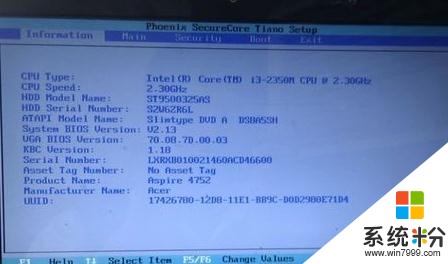
按開機鍵,迅速按下鍵盤上的F2鍵。
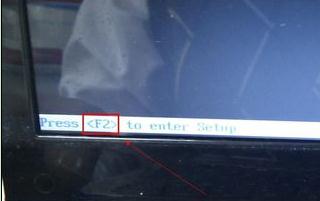
進入筆記本電腦的BIOS設置界麵。

用鍵盤的上下左右鍵。移動到【Main】處,再用下鍵移動到【SATA Mode:AHCI Mode】處,按回車鍵,就可以看到該主板支持兩種IDE Mode、AHCI Mode類型。
注:IDE Mode模式,Windows XP係統時不用安裝驅動程序。
AHCI Mode模式,能稍微提高硬盤的性能現在的WIN7 WIN8都是用的這種模式。
根據自己的需要求更改。
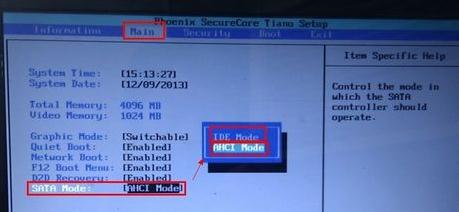
按F10或再用鍵盤上的右鍵移動到【Exit】處,選擇【Exit Saving Changes】處回車再選擇【OK】
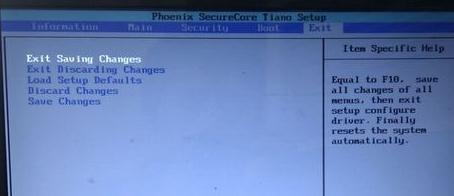
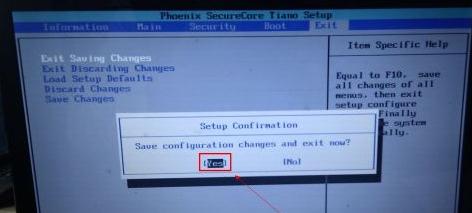
電腦修改硬盤模式bios設置的相關文章:
1.電腦怎麼修改硬盤模式
2.教你如何將電腦硬盤模式修改為ahci模式
3.硬盤模式怎麼修改為ahci模式
4.電腦硬盤模式是什麼?怎麼轉換
以上就是電腦修改硬盤模式bios設置教程_bios如何設置硬盤模式。,電腦修改硬盤模式bios設置教程_bios設置硬盤模式的方法。教程,希望本文中能幫您解決問題。
電腦軟件相關教程